标签:.com strong src 完成 地方 lib 推荐 string jar下载
介绍一下Jmeter自带函数的使用和 函数扩展,来满足测试工作中的各种需求!
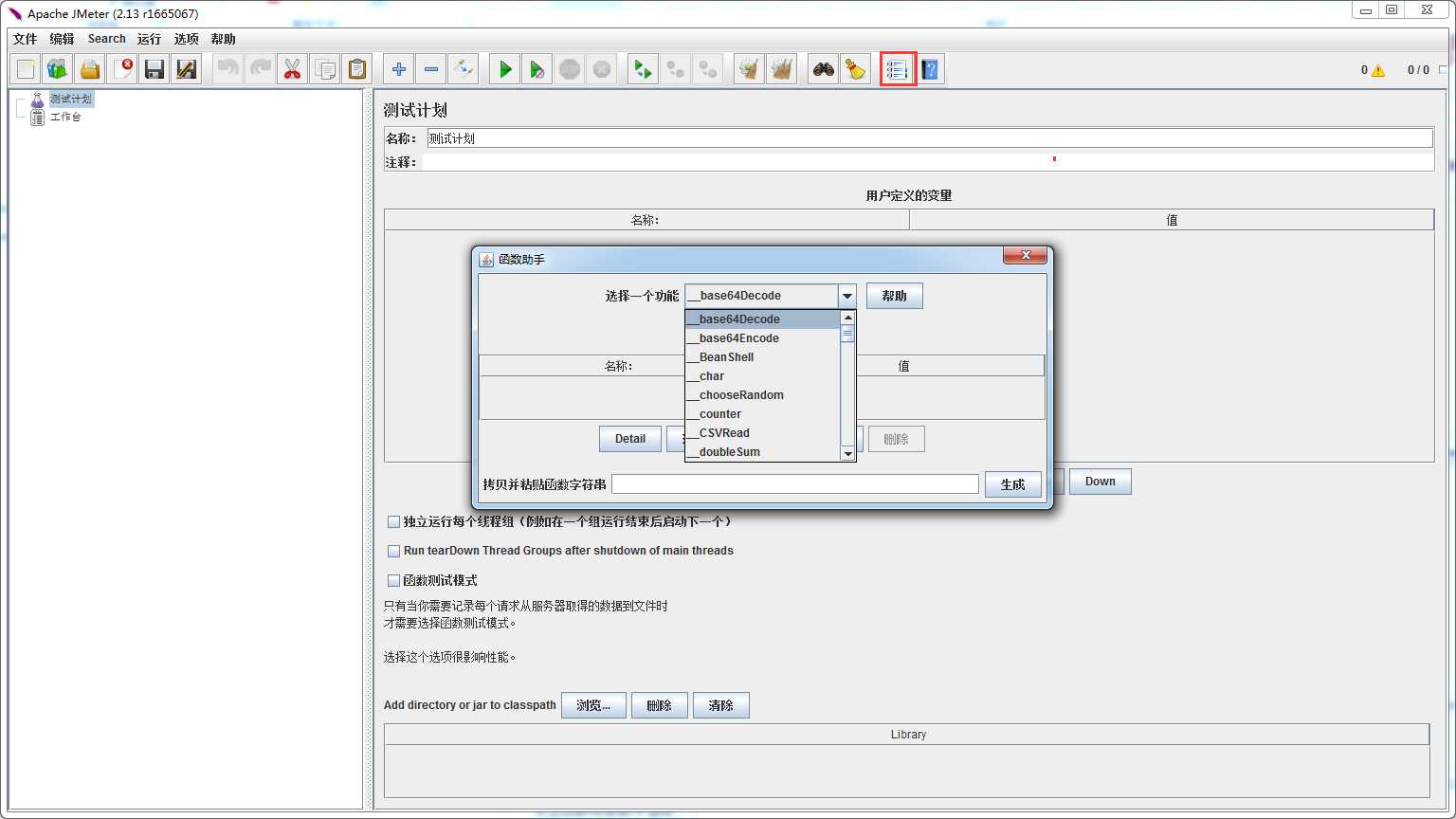
点击函数帮助助手图标,弹出函数助手框,可以选择各种各样的函数
举例:
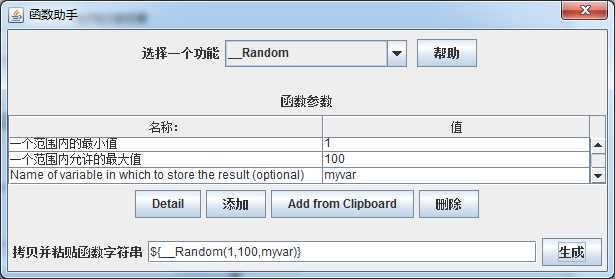
_Random 获取随机数,可以点击帮助查看该函数的使用方法,最小值输入1,最大值输入100,最后面一个参数的意思是 把生成的结果保存到一个变量中,可以供后面使用!输入完成之后,点击生成按钮
把生成的字符串拷贝到需要调用的地方即可!
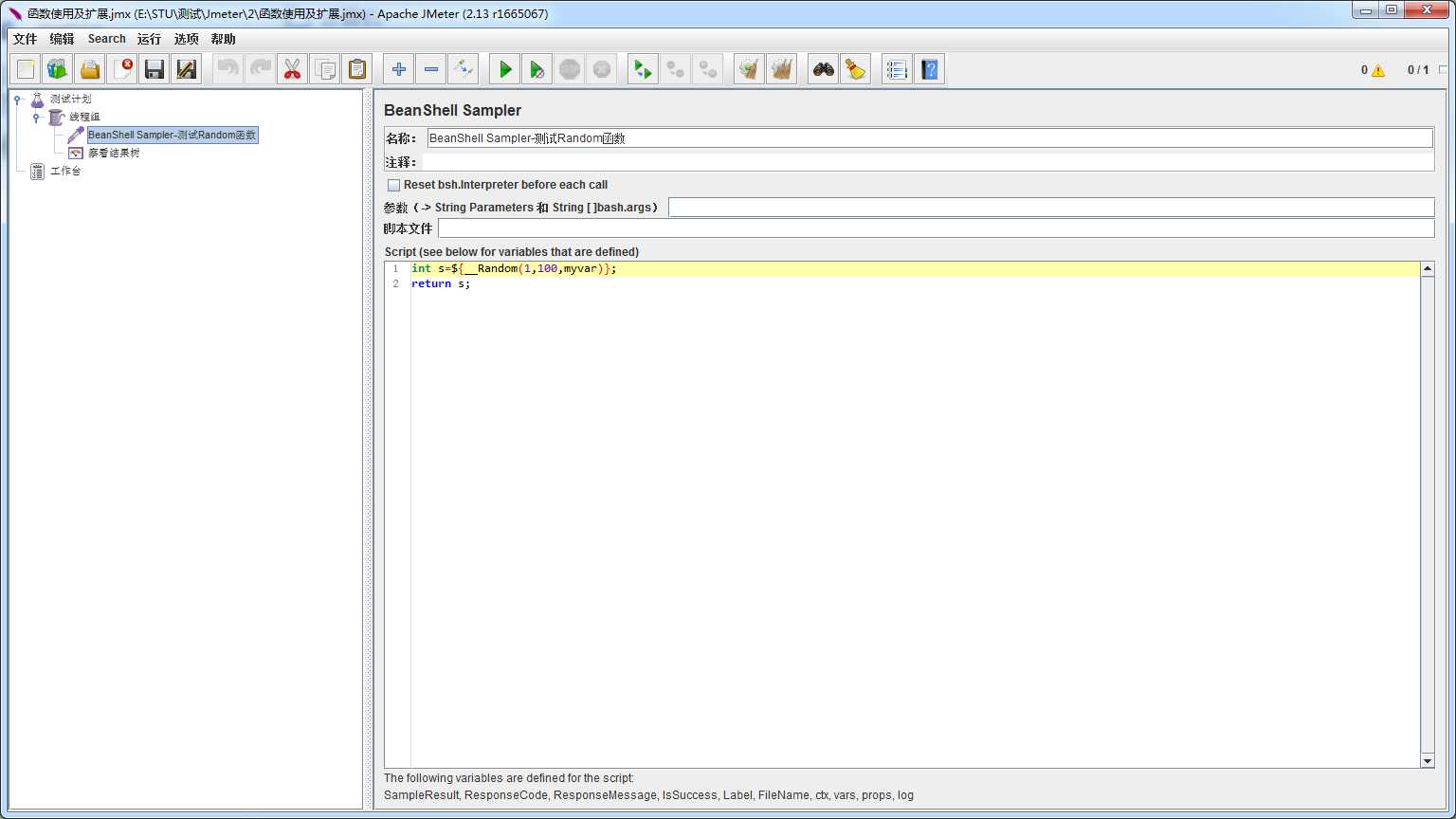
运行结果:
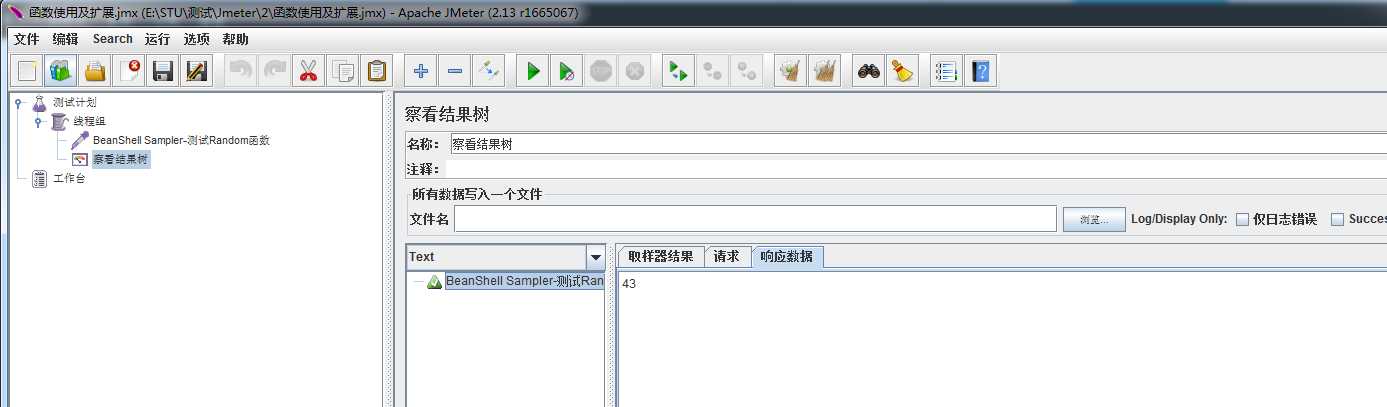
调用一个简单的 获取字符串长度函数吧!
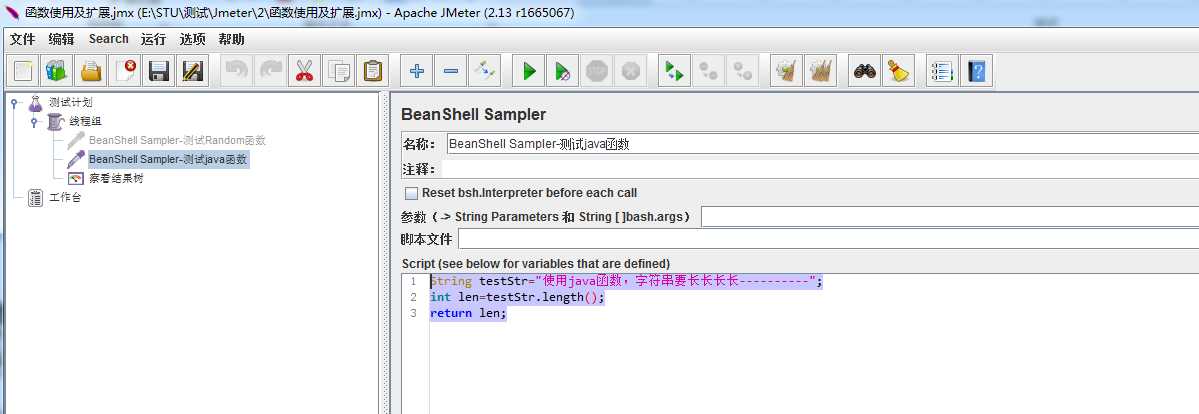
运行结果:
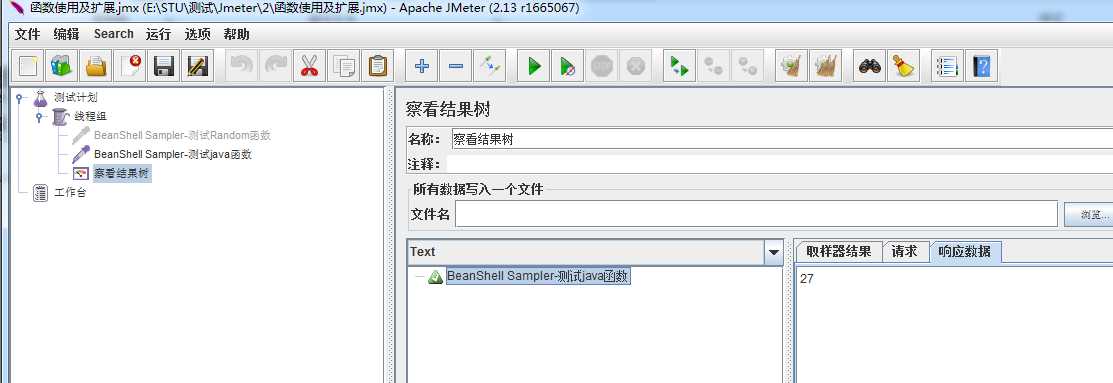
我写了一个简单的java
package com.dachong.ceshi;
public class Test {
public static String stringFormat(String s){
return s + "Jmeter高级技术交流群:572445436";
}
}
用Eclipse 导出成jar
Jar下载地址:
Jmeter 测试计划中导入jar文件
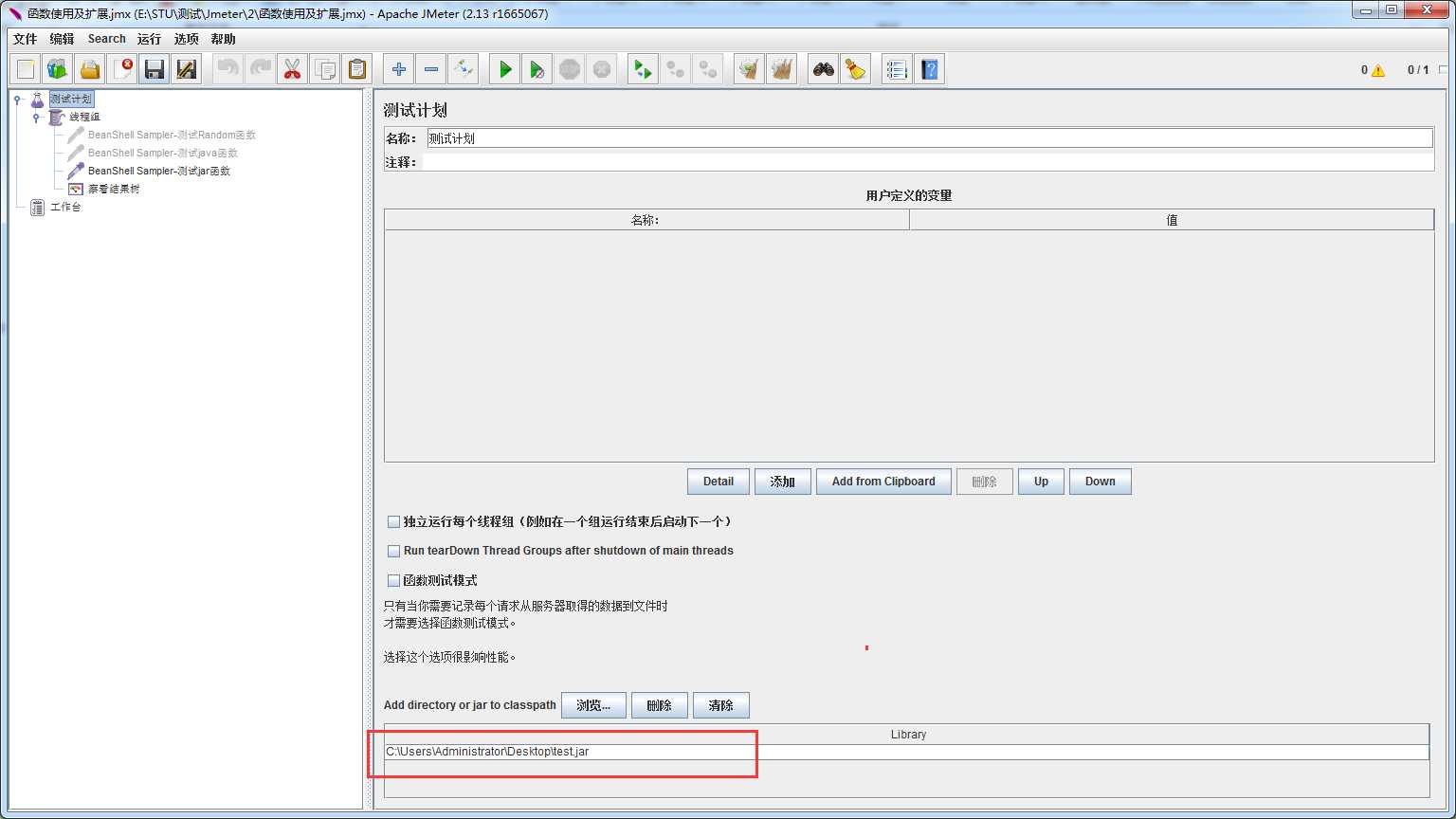
调用脚本:
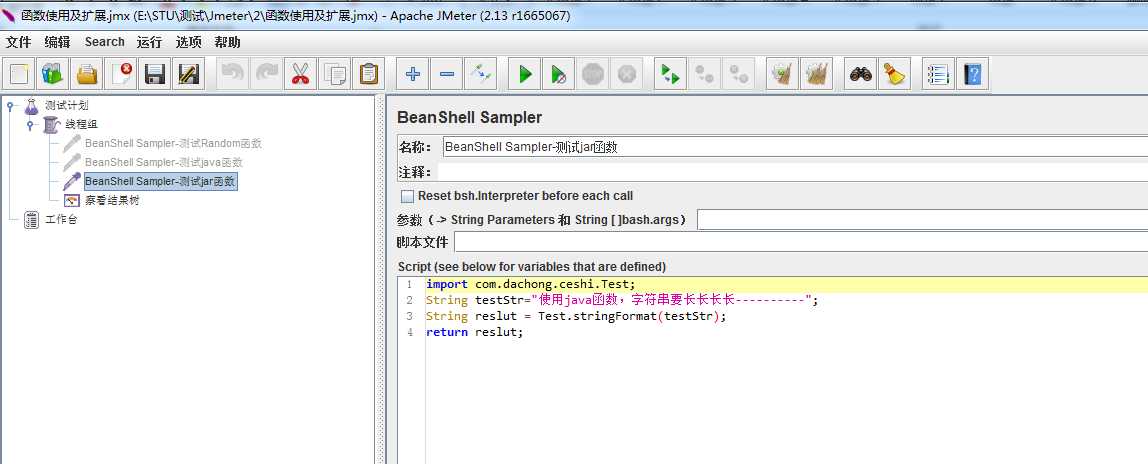
运行结果:
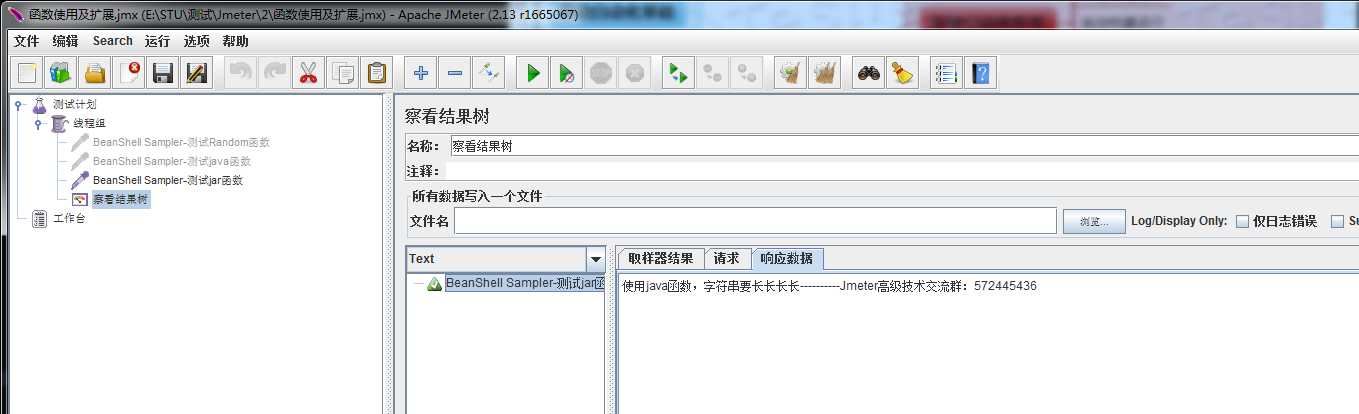
函数已生效!
这个就是所谓的Jmeter插件开发啦,需要有一定的java基础!
插件开发方法有两种!
第一种:直接在jmeter官网下载 jmeter开源包,在源码里面新加函数,然后导出jar!
第二种:不需要下载源码,直接导入jmeter相应的jar包,即可立即开发!看官方文档,也是推荐使用第二种方法

好了,这里不多说,直接开工:eclipse 导入jmeter目录:apache-jmeter-2.13\lib\ext 的 ApacheJMeter_core.jar,继承AbstractFunction 类,重写 下面的几个方法 即可!
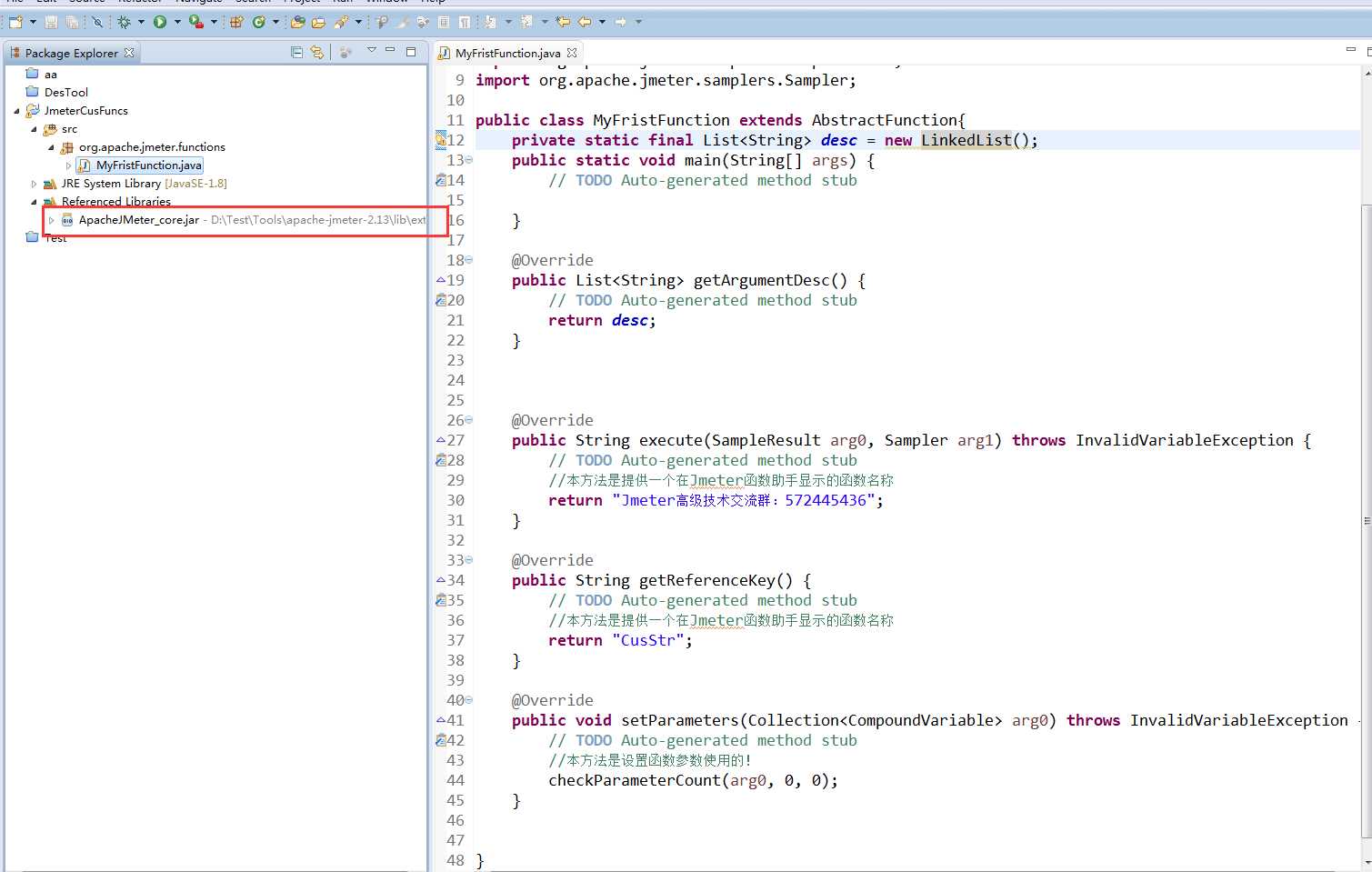
本文只简单介绍一下如何使用,,所以在execute 方法里面,我们直接返回一个文本!
把导出的jar文件放到jmeter的 lib/ext目录,重启Jmeter,在函数助手框可以看到我们新加的自定义函数:CusStr
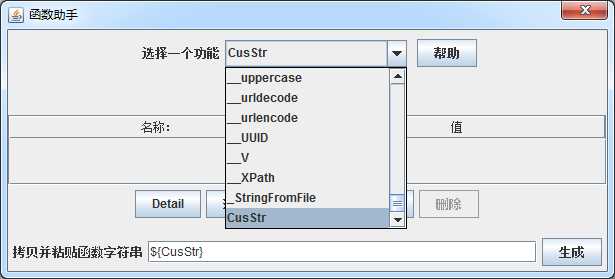
测试脚本:
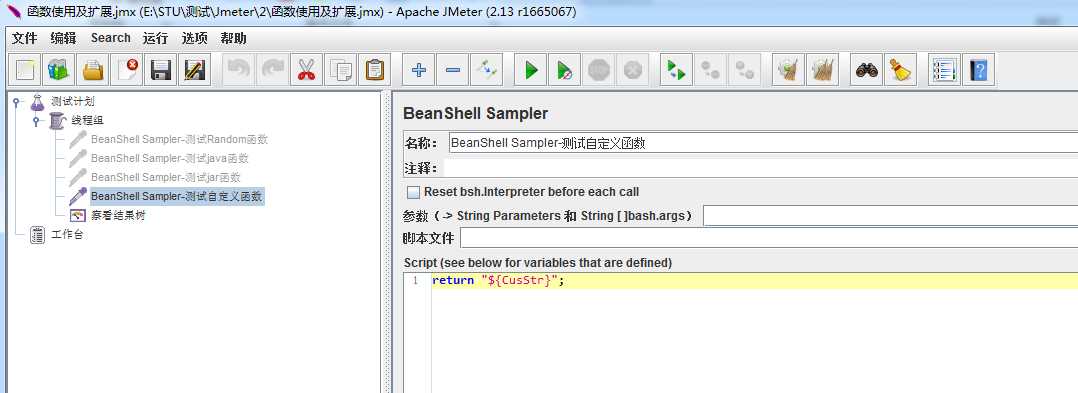
运行结果:

标签:.com strong src 完成 地方 lib 推荐 string jar下载
原文地址:https://www.cnblogs.com/mmz-tester/p/10579976.html